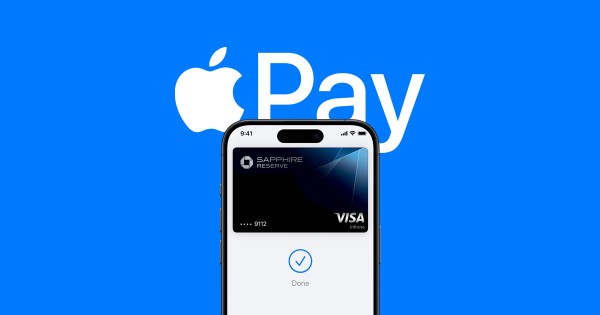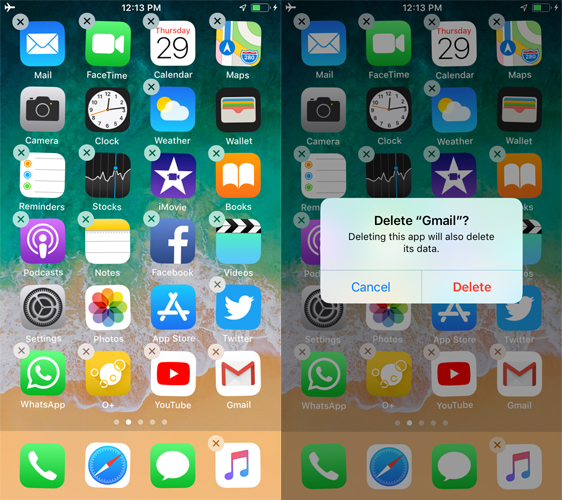[2025 محدث] كيفية الرجوع من إصدار iOS 18 إلى 17 بدون كمبيوتر؟
 سلطان محمد
سلطان محمد- تحديث في2024-09-30 إلى iOS 18
إنه ذلك الوقت من العام مرة أخرى، والحديث كله عن نظام iOS 18. بينما تدور المحادثات حول إطلاقه وتثبيته وميزاته ومشاكله، يتساءل الكثيرون عن كيفية حذف تحديث iOS 18 بدون كمبيوتر والرجوع إلى إصدار iOS 17 أو كيفية الرجوع من iOS 18 إلى 17 مجاناً.
أنت في المكان المناسب إذا كنت تبحث عن مزيد من المعلومات حول ترقيات وتخفيضات نظام iOS وميزاته المتوقعة.
هذه المقالة هي دليلك الشامل حول كيفية الرجوع من الإصدار التجريبي لنظام iOS 18 إلى iOS 17. سنأخذك عبر العملية خطوة بخطوة، مستعرضين الطرق المختلفة للرجوع. لذا، دعونا نبدأ ونتعمق في التفاصيل!

- الجزء 1: كل ما تحتاج إلى معرفته عن إصدار iOS 18
- 1.تاريخ إصدار iOS 18 : متى سيصل iOS 18 ؟
- 2.توافق iOS 18: أي أجهزة iPhone ستحصل على iOS 18؟
- 3.الميزات المشاعة لنظام iOS 18: هل يمكن أن يكون هذا هو التحديث الأكثر أهمية لنظام iOS حتى الآن؟
- الجزء 2: [3 طرق] كيفية الرجوع من إصدار iOS 18 إلى 17؟
- الطريقة 1: الرجوع من إصدار iOS 18 إلى 17 بدون فقدان البيانات [سريع وآمن]حار
- الطريقة 2: الرجوع من iOS 18 إلى 17 باستخدام iTunes
- الطريقة 3: كيفية الرجوع من iOS 18 بدون كمبيوتر
- الجزء 3: كيفية نسخ جهاز iPhone احتياطياً قبل الرجوع من iOS 18 إلى 17؟
- الطريقة 1: تأمين جميع بياناتك باستخدام النسخ الاحتياطي على iCloud
- الطريقة 2: حماية جميع بياناتك من خلال النسخ الاحتياطي عبر iTunes
- الجزء 4: الأسئلة الشائعة
الجزء 1: كل ما تحتاج إلى معرفته عن إصدار iOS 18
1.تاريخ إصدار iOS 18 : متى سيصل iOS 18 ؟
مؤتمر WWDC، أي مؤتمر آبل العالمي للمطورين، سيعقد في 10 يونيو 2024. من المتوقع أن يتم إصدار أول نسخة تجريبية من iOS 18 للمطورين بعد ذلك بوقت قصير. فيما يلي التواريخ المتوقعة.
- تاريخياً، يتم إصدار أول نسخة تجريبية عامة من iOS بعد أربعة إلى خمسة أسابيع من إطلاق النسخة التجريبية للمطورين في يونيو. بناءً على هذا الاتجاه، قد يتم إطلاق النسخة التجريبية العامة من iOS 18 في السوق بين نهاية يونيو ومنتصف يوليو.
- قد يتم إصدار iOS 18 العامة بين منتصف ونهاية سبتمبر.
- من المتوقع أن يتم إطلاق iOS 18 رسمياً بين 16-23 سبتمبر 2024.
2.توافق iOS 18: أي أجهزة iPhone ستحصل على iOS 18؟
النماذج المتوافقة مع iOS 18 مذكورة على النحو التالي.
- سلسلة iPhone 15
- سلسلة iPhone 14
- سلسلة iPhone 13
- سلسلة iPhone 12
- iPhone SE (الجيل الثالث)
- سلسلة iPhone 11
- iPhone XR
- سلسلة iPhone XS
لن يتم دعم iPhone SE (الجيل الأول والثاني) وiPhone X والأقدم.
3.الميزات المشاعة لنظام iOS 18: هل يمكن أن يكون هذا هو التحديث الأكثر أهمية لنظام iOS حتى الآن؟
تشير النسخة الصادرة في يناير من نشرة "Power On" لمارك جورمان إلى أن النسخة الجديدة من iOS قد تكون "الأكبر" في تاريخ برامج iPhone. كما عبر جورمان في النسخة الصادرة في نوفمبر أن iOS 18 سيكشف عن تحديثات "رائدة نسبياً" إلى جانب "ميزات وتصاميم جديدة كلياً".
الذكاء الاصطناعي
نظرًا لأن شركة آبل تخطط لذلك بشكل مكثف، من المتوقع أن تكون هناك تحديثات وإضافات كبيرة في مجال الذكاء الاصطناعي. كما تتعاون آبل مع OpenAI وجوجل لتقديم ميزات الذكاء الاصطناعي التوليدي المستندة إلى السحابة، مثل إنشاء الصور، كتابة المقالات، تعديل الصور، نسخ المذكرات الصوتية، وتلخيص البيانات. نحن نتوقع أيضًا ميزات مثل؛
- قوائم تشغيل تلقائية الإنشاء في Apple Music.
- تحسين البحث على الويب في Safari.
- ردود تلقائية على الرسائل الإلكترونية والرسائل.
- دمج محرك Gemini AI في iPhone في iOS 18.
- ترقية المحرك العصبي مع المزيد من النوى لتحسين أداء التعلم الآلي.
SIRI
مع تحسين ميزات الذكاء الاصطناعي، ستستفيد Siri أيضًا. الخبر هو أن آبل قد تقدم نماذج لغوية كبيرة (LLMs) لتجعلها أعظم مساعد افتراضي متاحًا. تتيح LLMs إدماج الكثير من البيانات والخوارزميات عالية الأداء وتوليد المحتوى للكتابة الإبداعية، والإجابة على الأسئلة، والردود التلقائية على الرسائل الإلكترونية والرسائل.
تغييرات التصميم
شائع أن iOS 18 قد يتم إعادة تصميمه ليتوافق مع VisionOS. نتوقع واجهة رئيسية أكثر قابلية للتخصيص مع مزيد من التحكم للمستخدم. يمكن للمستخدم تغيير ألوان أيقونات التطبيقات. من المرجح أيضًا أن يحتوي مركز التحكم على نظام سحب وإفلات.
الجزء 2: [3 طرق] كيفية الرجوع من إصدار iOS 18 إلى 17؟
بعد مناقشتنا الأولية، سنستكشف ليس طريقة واحدة فقط، بل ثلاث طرق مختلفة للرجوع من iOS 18 بدون كمبيوتر. هذه المجموعة المتنوعة من الخيارات تمكنك من اختيار الطريقة الأنسب لك. لنبدأ في التفاصيل!
الطريقة 1: الرجوع من إصدار iOS 18 إلى 17 بدون فقدان البيانات [سريع وآمن]حار
UltFone iOS System Repair هو أداة احترافية لاستعادة نظام iOS مع حلول لحل أكثر من 150 مشكلة متعلقة بنظام iOS وأعطال iPhone. بنقرة واحدة فقط، يمكنك وضع أي جهاز Apple في وضع الاسترداد أو إخراجه منه. كما يمكنه استعادة الأجهزة العالقة في وضع الاسترداد أو شعار Apple / حلقة إعادة التشغيل / الشاشة السوداء.
كيف يمكنك الرجوع من iOS 18 إلى 17 باستخدام UltFone iOS System Repair؟ دعنا نمر بالعملية خطوة بخطوة.
لماذا تختار أداة UltFone iOS Downgrade؟
- مجانية للرجوع من iOS 18 إلى iOS 17 بدون فقدان البيانات أو استخدام Time Machine.
- إصلاح أكثر من 200 مشكلة مختلفة في macOS/iPadOS/iOS، بما في ذلك أعطال التطبيقات، أخطاء التثبيت، ومشاكل الاتصال بالشبكة.
- إصلاح مشاكل التمهيد وإعادة تثبيت التعريفات المفقودة لأداء النظام السلس.
- واجهة سهلة الاستخدام مع تعليمات خطوة بخطوة لتسهيل العملية.
- يدعم إصدارات متعددة من macOS/iPadOS/iOS، بما في ذلك iOS 18 ، macOS 15 ، Sonoma، Ventura، وBig Sur.
إليك كيفية الرجوع من iOS 18 إلى 17 باستخدام أداة UltFone iOS Downgrade:
- الخطوة 1قم بتشغيل برنامج UltFone iOS System Repair على جهاز الكمبيوتر الخاص بك وقم بتوصيل جهاز iPhone بالكمبيوتر. في اللوحة الرئيسية للبرنامج، انقر فوق "iOS Upgrade/Downgrade" في الزاوية السفلى اليسرى.
- الخطوة 2حدد وضع "Downgrading System"، بغض النظر عما إذا كنت تعمل بإصدار تجريبي أو نهائي. انقر على الزر المناسب.
- الخطوة 3يمكن لبرنامج UltFone iOS System Repair التعرف تلقائيًا على إصدار iOS الخاص بك وعرض البرنامج الثابت المتاح للرجوع. انقر فوق "تنزيل".
- الخطوة 4بمجرد تنزيل حزمة البرنامج الثابت إلى جهاز الكمبيوتر الخاص بك، انقر على الزر "بدء الرجوع" للرجوع من iOS 18 إلى 17 مجانًا.
- الخطوة 5أثناء بدء عملية الرجوع، تأكد من أن الهاتف متصل بالكمبيوتر طوال العملية. بعد بضع دقائق، ستكون قد قمت بنجاح بالرجوع من iOS 18 إلى iOS 17.
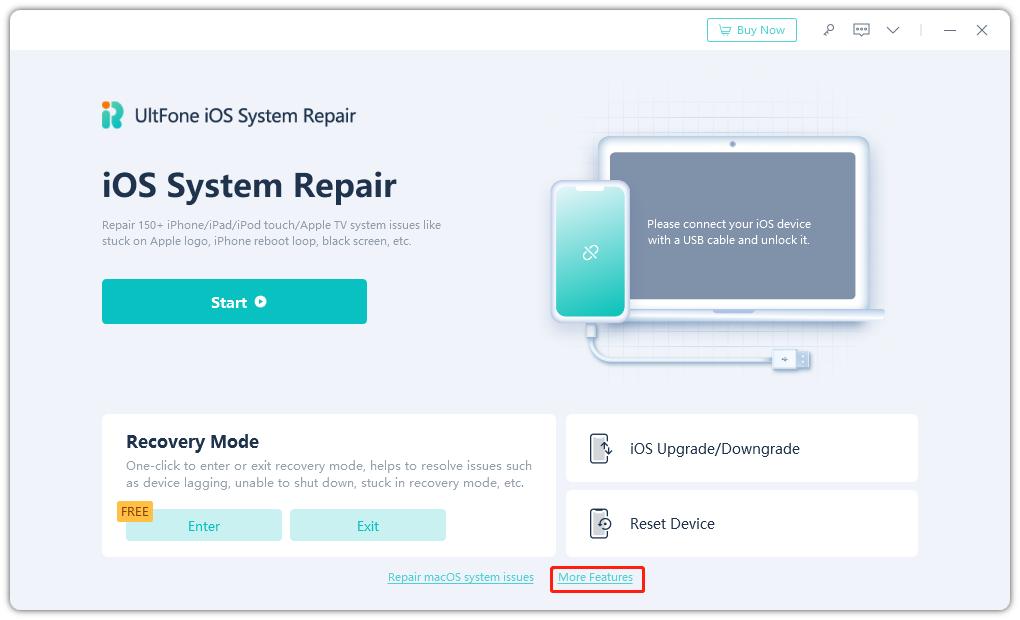
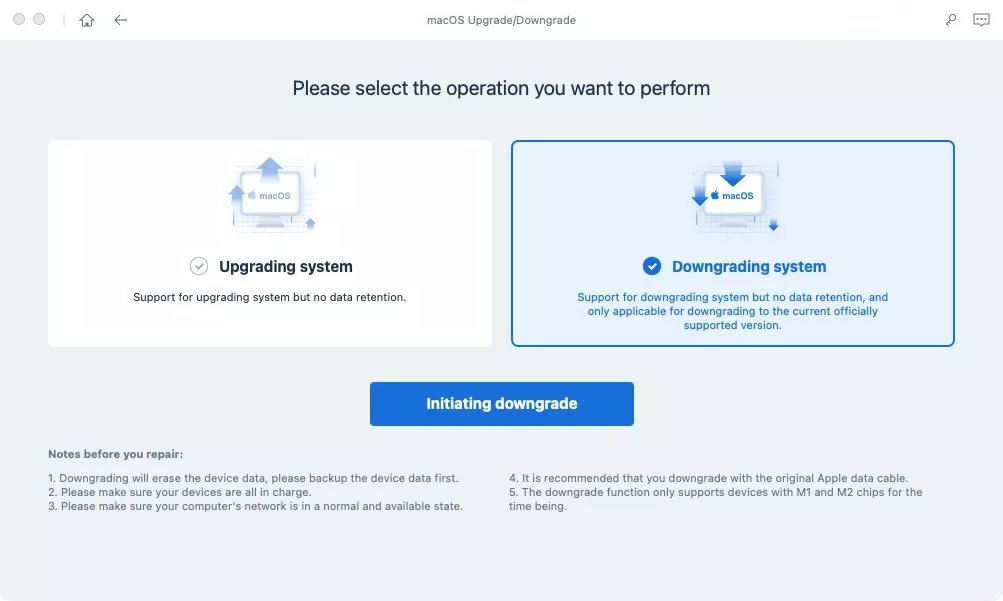
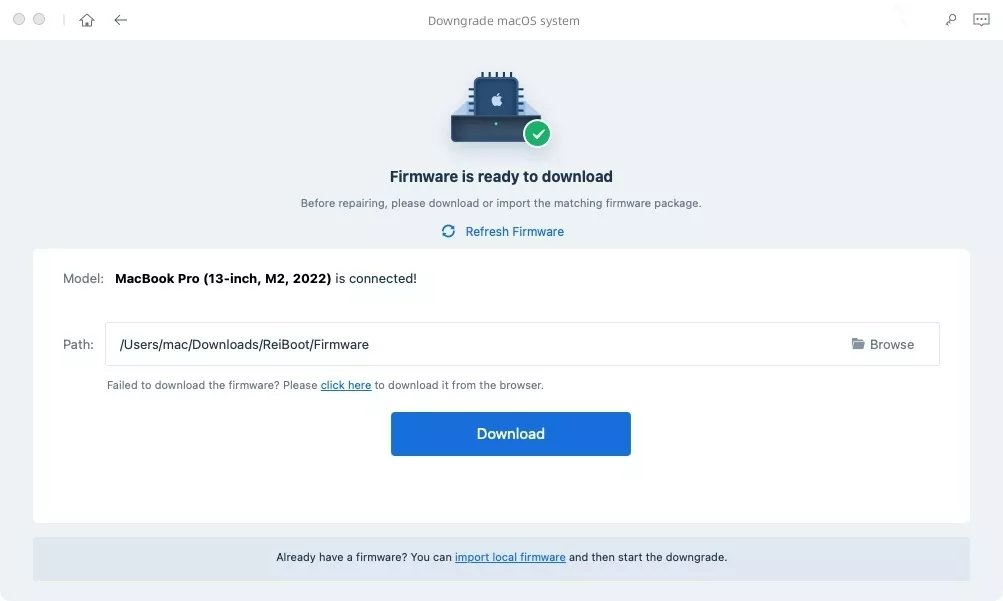
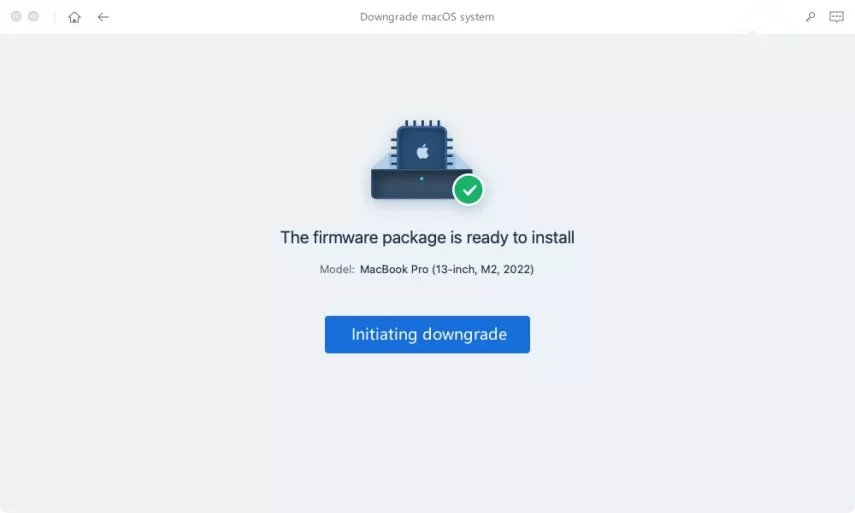
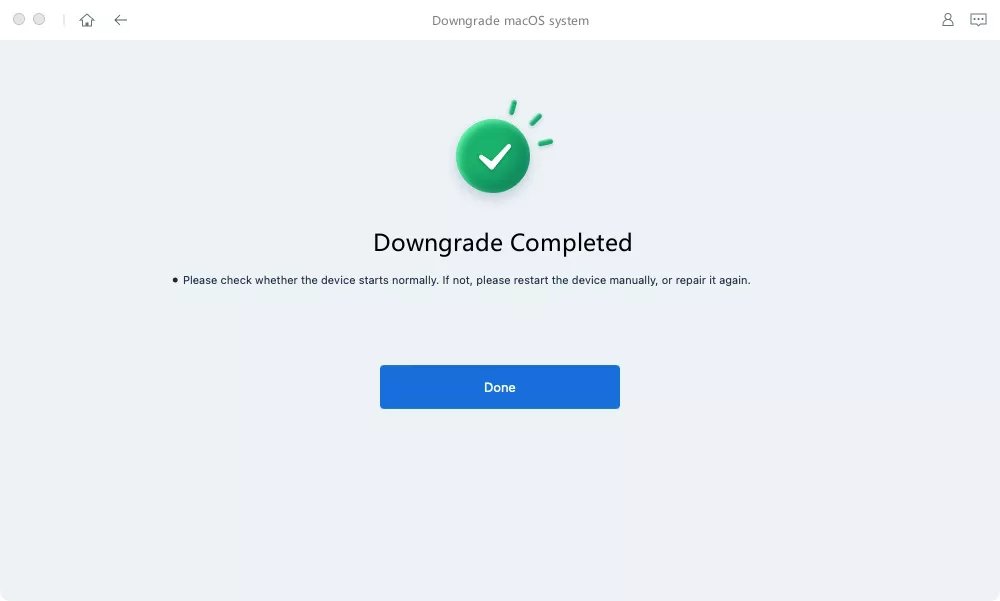
Method 2: الرجوع من iOS 18 إلى iOS 17 باستخدام iTunes
يمكنك أيضًا محاولة الرجوع من iOS 18 إلى iOS 17 باستخدام iTunes. إنها سهلة وسريعة للغاية. لذا، دعنا نرى كيفية القيام بذلك.
من المهم ملاحظة أنه يمكنك فقط الرجوع إلى أحدث إصدار موقع iOS باستخدام هذه الطريقة.
- الخطوة 1: تنزيل ملف IPSW
انتقل إلى صفحة تنزيل iOS 17 firmware وقم بتحميل ملف IPSW لنموذج iPhone الخاص بك. تأكد من أنه إصدار البرنامج الثابت الموقع من قبل Apple.
- الخطوة 2: إيقاف خدمة العثور على iPhone
انتقل إلى الإعدادات > اسمك > العثور على > العثور على iPhone، وقم بإيقاف هذا الإعداد.
- الخطوة 3: الرجوع إلى الإصدار السابق
- 1. قم بتوصيل iPhone بالكمبيوتر الخاص بك وقم بتشغيل iTunes.
- 2. انقر فوق أيقونة iPhone في شريط الأدوات في iTunes. عندما يُطلب منك السماح للكمبيوتر، انقر على نعم.
- 3. اضغط واستمر في الضغط على مفتاح Shift في نظام Windows أو مفتاح Option على نظام Mac. انقر على رابط "استعادة iPhone" في نافذة iTunes.
- 4. حدد ملف IPSW لـ iOS 17 الذي قمت بتنزيله في الخطوة 1 وانقر فتح.
- 5. عندما يُطلب التأكيد بشأن استعادة iOS 17، انقر على نعم.
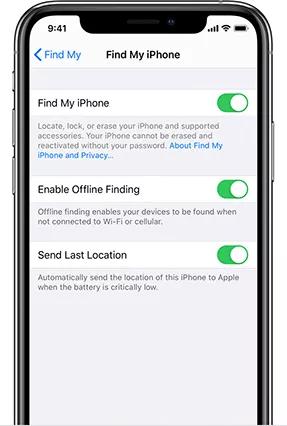
الطريقة 3: كيفية الرجوع من iOS 18 بدون استخدام الكمبيوتر
كيف تقوم بالرجوع من iOS 18 دون استخدام الكمبيوتر؟ إنها طريقة بسيطة، ويمكنك تجربتها سواء كنت مبتدئًا أو محترفًا في التكنولوجيا. لذا، دعنا نبدأ.
- الخطوة 1: الإعدادات
انتقل إلى الإعدادات > عام على iPhone الخاص بك. ابحث عن "VPN & إدارة الجهاز" وانقر عليه.
- الخطوة 2: إزالة الملف الشخصي
انقر على "ملف البرنامج التجريبي iOS 18 ". حدد "إزالة الملف الشخصي" وقم بتأكيد الإزالة عندما يُطلب منك ذلك.
- الخطوة 3: إعادة التشغيل
بعد إعادة التشغيل، سترى أنك قمت بحل مشكلة "كيفية حذف تحديث برنامج iOS 18 بدون استخدام الكمبيوتر" بنجاح.

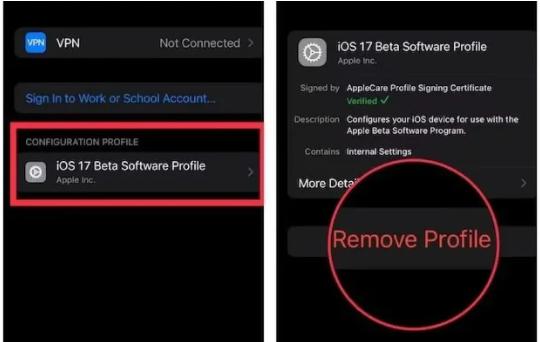
الجزء 3: كيفية نسخ احتياطي لجهاز iPhone قبل الرجوع في نظام iOS 18 إلى 17؟
في الجزء الثاني، تحدثنا عن كيفية الرجوع في نظام iOS 18 إلى الإصدار 17. بسبب خطر فقدان البيانات، من الضروري أن تقوم بنسخ احتياطي لبيانات جهازك وإعداداته قبل محاولة أي من الطرق المذكورة. تتمتع أجهزة Apple بأنظمة قوية لنسخ البيانات يجب عليك تمكينها.
الطريقة 1: تأمين جميع بياناتك باستخدام نسخ احتياطي iCloud
iCloud هو نظام النسخ الاحتياطي لشركة Apple الذي يسمح لك بمزامنة ملفاتك تلقائيًا. يمكنك جدولة نسخ احتياطية تلقائية منتظمة على iCloud. فيما يلي دليل خطوة بخطوة لنسخ احتياطي يدويًا لجهاز iPhone الخاص بك.
- 1. قم بتوصيل جهاز iPhone بشبكة Wi-Fi.
- 2. انتقل إلى الإعدادات > [اسمك]> iCloud.
- 3. انقر على نسخ الاحتياطي على iCloud وتأكد من تفعيله.
- 4. انقر على خيار "نسخ احتياطي الآن". سيبدأ عملية النسخ الاحتياطي. نظرًا لأنه قد يستغرق بعض الوقت، قد تحتاج إلى الانتظار والتأكد من أن الأجهزة متصلة بالإنترنت.
- 5. بمجرد اكتمال العملية، يمكنك العثور على النسخ الاحتياطي من خلال الانتقال إلى الإعدادات > [اسمك] > iCloud > تخزين iCloud > إدارة التخزين. حدد جهاز iPhone الخاص بك ويجب أن يتم إدراج النسخ الاحتياطي هنا.

الطريقة 2: حماية كل بياناتك من خلال النسخ الاحتياطي عبر iTunes
على الرغم من أن iTunes أشهر بشراء الموسيقى والكتب، إلا أنه يحتوي أيضًا على بعض الميزات المفيدة. لقد ناقشنا بالفعل كيفية الرجوع من iOS 18 إلى iOS 17 باستخدام iTunes. دعنا نرى كيف يمكنك عمل نسخة احتياطية لبيانات iPhone على iTunes.
- قم بتشغيل تطبيق iTunes على جهاز الكمبيوتر الخاص بك.
- قم بتوصيل iPhone بجهاز الكمبيوتر الخاص بك.
- اتبع الخطوات التي تظهر على الشاشة عندما يُطلب منك التأكيد أو إدخال رمز المرور.
- انقر فوق زر الجهاز في الزاوية اليسرى العليا من نافذة iTunes.
- انقر على الخلاصة.
- انقر على "نسخ الاحتياطي الآن".

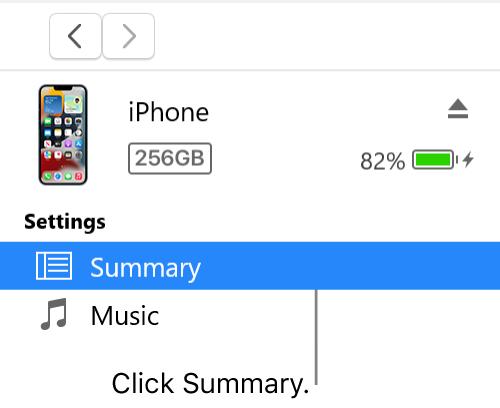
الجزء 4: الأسئلة الشائعة
س1. هل يمكنني التراجع عن iOS 18 باستخدام 3uTools؟
حاليًا، لا يدعم 3uTools التراجع عن iOS 18 ، ولكنه يمكن أن يقوم بتراجع الأجهزة التالية:
- يمكن تراجع iPhone 3GS بدون نسخ احتياطية لملفات SHSH إلى iOS 4.1 باستخدام 3uTools.
- يمكن تراجع iPhone 4 بنسخ احتياطية لملفات SHSH إلى أي إصدار من البرمجيات المتوافقة باستخدام 3uTools.
- يمكن تراجع iPhone 4s/5/5s/6/6 Plus/6s/6s Plus، iPad 2/3/4، iPad Pro، iPad Air 1/2، iPod Touch 5/6، و iPad mini 1/2/3/4 من iOS 9.3 إلى iOS 9.2.1 باستخدام 3uTools.
س2. كيف يمكنك إزالة iOS بدون استخدام جهاز الكمبيوتر؟
كيف يمكنني التراجع عن iOS 18 والعودة إلى iOS 17 بدون استخدام جهاز الكمبيوتر؟ يمكنك إزالة iOS من iPhone الخاص بك عن طريق إزالة الملف الشخصي. يتم تقديم الدليل التفصيلي في الجزء 2 أعلاه.
س3. لماذا لا يتم تحديث هاتفي إلى iOS 18 ؟
قد لا يتم تحديث هاتفك إلى إصدار iOS لعدة أسباب، منها:
- الإصدار من iOS غير متوافق مع نموذج iPhone الخاص بك.
- هاتفك يحتاج إلى مساحة أكبر.
- شبكة Wi-Fi محدودة.
الختام:
نظام التشغيل iOS 18 هو الاتجاه الحالي في مجتمع iPhone. يشعر الناس بالحماس تجاه الميزات المتوقعة والتغييرات في التصميم والتقدمات في مجال الذكاء الاصطناعي وما إلى ذلك. ومع ذلك، قد يكون بعضنا يرغب في تجربة تجربة أفضل مع iOS 18 ويرغب في معرفة كيفية التراجع عن iOS 18 إلى 17 بدون استخدام جهاز الكمبيوتر أو باستخدامه.
لقد ناقشنا أساليب مختلفة للتراجع أعلاه. UltFone iOS System Repair هي أداة يجب أن تكون في حوزة مستخدمي أجهزة iDevice لأنها يمكنها حل العديد من مشاكل أجهزة Apple. يمكنها أيضًا تشغيل عملية التراجع من iOS 18 إلى iOS 17 في غض


 سلطان محمد
سلطان محمد